यदि आपके पास एक दोहरी मॉनीटर सेटअप है और आप विंडोज मीडिया सेंटर का उपयोग करते हैं, तो आप शायद जानते हैं कि जब डब्ल्यूएमसी पूर्ण स्क्रीन मोड में होता है, तो यह माउस को फंसा देता है ताकि आप दूसरे मॉनीटर पर काम न कर सकें। यहां हम झुंझलाहट को हल करने के तरीके को देखते हैं।
मैक्सिफ़ायर एक ऐसा अनुप्रयोग है जो आपको माउस को प्रतिबंधित किए बिना पूर्ण स्क्रीन मोड में मीडिया सेंटर खोलने की अनुमति देता है। यह दोहरे मॉनिटर सेटअप पर आपके माउस को पकड़ने वाले WMC की झुंझलाहट से राहत दिलाता है।
नोट: यदि आपके पास दो मॉनिटर संलग्न नहीं हैं, तो मैक्सिफायर के अधिकांश कार्य काम नहीं करेंगे।
स्थापना और उपयोग
डाउनलोड करें, निकालें, और Maxifier स्थापित करें। (नीचे डाउनलोड लिंक देखें)
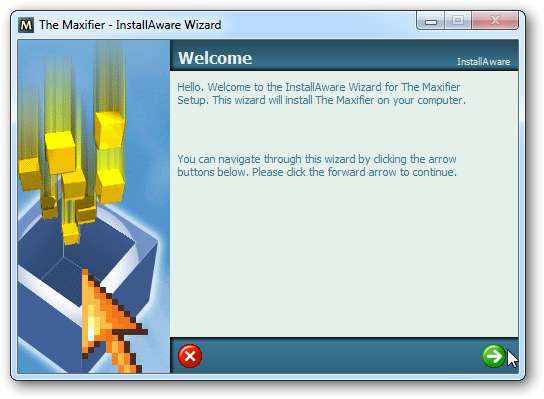
Maxifier सिस्टम ट्रे में कम से कम चलता है और आप आइकन पर राइट क्लिक करके विकल्पों तक पहुँचते हैं। यदि मीडिया सेंटर पहले से खुला नहीं है, तो आप मुख्य स्टार्ट स्क्रीन पर WMC शुरू करने के लिए स्टार्ट मीडिया सेंटर चुन सकते हैं। या, मीडिया सेंटर का दूसरा क्षेत्र खोलने के लिए अन्य चयनों में से एक चुनें। डिफ़ॉल्ट रूप से, Maxifier माध्यमिक मॉनिटर पर पूर्ण स्क्रीन मोड में मीडिया सेंटर खोलता है।
जब मीडिया सेंटर पूर्ण स्क्रीन मोड में खुला होता है, तो आप देखेंगे कि अब आप अपने माउस को अपने मल्टी-मॉनीटर सेटअप में स्वतंत्र रूप से स्थानांतरित कर सकते हैं।

जब मीडिया सेंटर खुला होता है, तो आपको पांच अतिरिक्त विकल्प दिखाई देंगे। फिट स्क्रीन विकल्प केवल मीडिया सेंटर को पूर्ण स्क्रीन पर फिट करता है, लेकिन फिर भी विंडोज की सीमाओं को दिखाता है। पूर्ण स्क्रीन विकल्प पूर्ण स्क्रीन मोड में WMC डालते हैं।
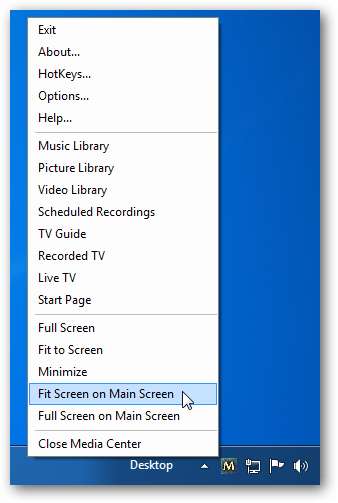
Maxifier Options आपको विभिन्न स्टार्ट अप विकल्पों में से चुनने की अनुमति देता है। मीडिया सेंटर शुरू करने के लिए वॉच का चयन करने से मैक्सिफ़ायर का उपयोग किए बिना, भले ही आप मीडिया सेंटर खोल सकें, अधिकतम स्क्रीन पर स्वचालित रूप से सेकेंडरी मॉनिटर पर डब्ल्यूएमसी को मुख्य स्क्रीन पर खोलने के लिए मैक्सिफायर शुरू करने का संकेत देगा। (प्रभावी होने के लिए आपको इसे पुनः आरंभ करने की आवश्यकता हो सकती है)
यदि आपके पास 2 से अधिक मॉनिटर हैं, तो आप मीडिया सेंटर को खोलने के लिए किस मॉनिटर को परिभाषित कर सकते हैं, और जो मॉनिटर आपको मुख्य स्क्रीन मानते हैं।
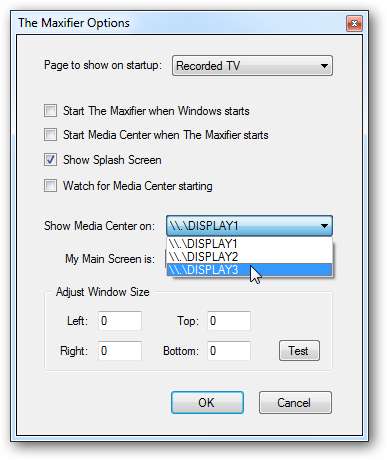
आप मैक्सिफ़र सेटिंग्स में कई हॉटकीज़ भी परिभाषित कर सकते हैं। सबसे पहले, हॉटकीज़ सक्षम करें चेकबॉक्स चुनें। हॉटकी बनाने के लिए, टेक्स्ट फ़ील्ड में क्लिक करें और फिर हॉटकी के रूप में उपयोग करने के लिए कुंजी दबाएँ। हॉटकी निकालने के लिए, फ़ील्ड में क्लिक करें और डिलीट की दबाएं।

निष्कर्ष
मैक्सिफायर एक सरल प्रोग्राम है जो मीडिया सेंटर के उपयोगकर्ताओं को मल्टी-मॉनिटर कार्यक्षेत्र का पूरा लाभ उठाने में सक्षम बनाता है। यह विस्टा और विंडोज 7 दोनों के साथ काम करता है। संस्करण 1.4 विस्टा के लिए एक स्थिर अनुप्रयोग है, और संस्करण 1.5 बी विंडोज 7 के लिए एक बीटा अनुप्रयोग है।
अधिक मीडिया सेंटर टिप्स और ट्विक्स की तलाश है? कुछ की जाँच करें विंडोज 7 मीडिया सेंटर के लिए स्टार्टअप अनुकूलन , कैसे स्वचालित रूप से माउंट और WMC में आईएसओ देखें , तथा कैसे विंडोज 7 मीडिया सेंटर के लिए पृष्ठभूमि छवियों और विषयों को जोड़ने के लिए .
संपर्क







